Совместная работа с гостями из других облачных сред Microsoft 365
Организации Microsoft 365 имеют один из нескольких типов клиентов и находятся в одном из трех облаков Майкрософт:
| Облачная среда Microsoft Azure | Облачная среда Microsoft 365 |
|---|---|
| Microsoft Azure Commercial | Коммерческая, GCC |
| Microsoft Azure для государственных организаций | GCC High, DoD |
| Microsoft Azure для Китая | Китай (21Vianet) |
Чтобы пригласить гостей из организации в другой облачной среде Microsoft Azure, необходимо выполнить следующие действия.
- Если организация, с которой вы хотите сотрудничать, находится в другой облачной среде Microsoft Azure (например, коммерческой и DoD), включите межтенантные подключения с этой облачной средой Microsoft Azure.
- Настройте параметры доступа между клиентами в Microsoft Entra ID в организации, с которой вы хотите сотрудничать.
Обратите внимание, что клиенты в Microsoft Azure для государственных организаций (Microsoft 365 GCC High и DoD) не могут создать межтенантное подключение с клиентами в Microsoft Azure для Китая.
Примечание.
Клиенты VDI не поддерживаются для гостей в нескольких облаках.
Учетные записи участника B2B не поддерживаются для гостей в нескольких облаках. Все пользователи в разных облаках должны иметь тип B2B guest.
Важно!
Организация, с которым вы сотрудничаете, также должна настроить эти параметры для своей организации.
Предварительные условия
Приглашение гостей из организаций в других облачных средах Microsoft 365 требует настройки гостевого доступа для вашей организации. Если вы ранее не настроили гостевой доступ, ознакомьтесь с одним из следующих вариантов в зависимости от вашего сценария:
- Совместная работа с гостями над документом
- Совместная работа с гостями на сайте
- Совместная работа с гостями в команде
Кроме того, чтобы включить совместную работу B2B с организацией в другой облачной среде Microsoft 365, вам потребуется идентификатор клиента организации. Если вы знаете полное доменное имя другой организации, вы можете найти идентификатор клиента в Центре администрирования Teams. Откройте параметры собрания, выберите Поиск в разделе Межоблачные собрания, введите полное доменное имя и выберите Показать идентификатор клиента.
Для оптимального взаимодействия с собраниями в облаках Майкрософт убедитесь, что ваша сеть готова к работе с Microsoft Teams. Подготовка сети организации для Microsoft Teams содержит рекомендации по оптимизации сети для Teams. Кроме того, убедитесь, что для каждого облака M365, в котором работают пользователи, включены необходимые DNS, IP-адреса и порты. В следующей таблице приведены определения конечных точек для каждой из облачных сред M365:
| Облачная среда Microsoft 365 | Конечные точки |
|---|---|
| Коммерческая, GCC | Глобальные конечные точки |
| GCC High | Конечные точки U.S. Government GCC High |
| DoD | Конечные точки U.S. Government DoD |
| Китай (21Vianet) | Microsoft 365 под управлением 21Vianet |
Разрешить межтенантные подключения с другими облачными средами Microsoft 365
Если вы настраиваете гостевой общий доступ с клиентом, который находится в облачной среде Microsoft Azure, отличной от вашей, необходимо включить подключения с этой облачной средой, прежде чем добавлять организационные отношения.
Включите облачную среду Microsoft Azure, с которой вы хотите работать, в параметрах доступа между клиентами Microsoft Entra.
Войдите в Microsoft Entra ID с помощью учетной записи администратора безопасности.
Выберите Внешние удостоверения и нажмите Параметры доступа между клиентами.
Выберите Параметры облака Майкрософт.
Установите флажки рядом с внешними облачными средами Microsoft Azure, которые вы хотите включить.
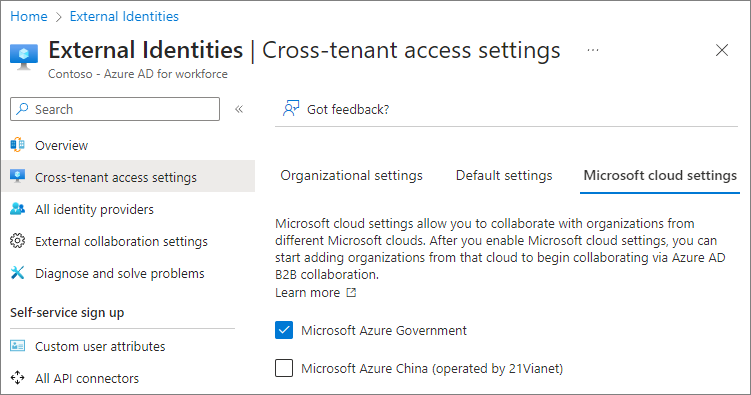
Добавление организации
После включения облачных сред, с которыми вы хотите сотрудничать, необходимо добавить определенные организации, с которыми вы хотите включить совместную работу B2B. В отличие от совместной работы B2B с организациями в одной облачной среде, совместная работа B2B с организациями в разных облачных средах Microsoft 365 требует добавления каждой организации в параметры межтенантного доступа Microsoft Entra.
Добавление организации
- Войдите в Microsoft Entra ID с помощью учетной записи администратора безопасности.
- Выберите Внешние удостоверения и нажмите Параметры доступа между клиентами.
- Выберите Параметры организации.
- Выберите Добавить организацию.
- В области Добавление организации введите идентификатор клиента для организации и нажмите клавишу ВВОД. (Обратите внимание, что вы не можете выполнять поиск по доменным именам из других облаков.)
- Нажмите Добавить.
- Организация появится в списке организаций. На этом этапе все параметры доступа для этой организации наследуются из ваших параметров по умолчанию.
Новые организации наследуют параметры совместной работы B2B от по умолчанию. Если параметры по умолчанию блокируют совместную работу B2B или вы хотите ограничить совместную работу определенными пользователями или группами, обновите параметры входящего и исходящего трафика организации.
Настройка параметров входящего трафика для организации
Используйте параметры входящего трафика, чтобы указать, какие пользователи или группы из внешней организации могут получать доступ к ресурсам в вашей организации.
Настройка параметров входящего доступа для организации
- Выберите ссылку входящего доступа для организации, которую нужно изменить.
- На вкладке Совместная работа B2B выберите Настроить параметры.
- На вкладке Внешние пользователи и группы выберите Разрешить доступ и Все <пользователи и группы организации>. (Выберите <пользователей и группы организации>, если вы хотите ограничить доступ определенным пользователям и группам, например тем, кто подписал соглашение о неразглашении.)
- Если вы хотите ограничить гостевой доступ к Microsoft 365, можно выбрать приложение Office 365 на вкладке Приложения .
- Выберите Сохранить и закройте колонку Параметры входящего доступа.
Настройка параметров исходящего трафика для организации
Используйте параметры исходящего трафика, чтобы указать, какие пользователи или группы из вашей организации могут получать доступ к ресурсам во внешней организации.
Настройка параметров исходящего доступа для организации
- Выберите ссылку исходящего доступа для организации, которую нужно изменить.
- На вкладке Совместная работа B2B выберите Настроить параметры.
- На вкладке Пользователи и группы выберите Разрешить доступ и задайте для параметра Применимо ко всем пользователям или выберите пользователей или группы, которым требуется разрешить доступ к внешней организации.
- Выберите Сохранить, выберите Да для подтверждения и закройте колонку Параметры исходящего доступа.
Статьи по теме
Знакомство с людьми в других облаках Microsoft 365
Настройка параметров облака Майкрософт для совместной работы B2B
Настройка параметров доступа между клиентами для прямого соединения B2B